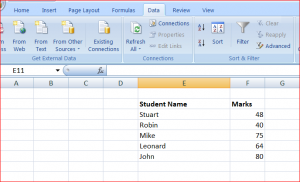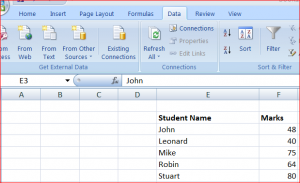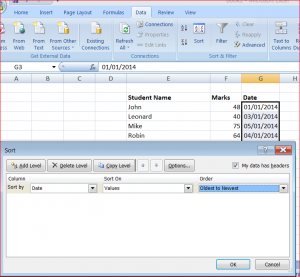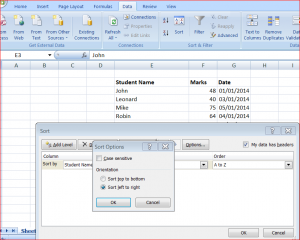Excel排序:如何让您的数据超级组织!
 数据分析是任何业务不可分割的一部分。MS Excel是当今维护和分析数据的最佳电子表格工具。如果你是企业主,你可能已经在使用Excel了。对于那些刚接触它的人,你可能想要看看本课程使用Excel进行业务。
数据分析是任何业务不可分割的一部分。MS Excel是当今维护和分析数据的最佳电子表格工具。如果你是企业主,你可能已经在使用Excel了。对于那些刚接触它的人,你可能想要看看本课程使用Excel进行业务。
在某些情况下,您可能希望以特定顺序分析电子表格中的数据。当然,您不希望必须在心里排序,然后重新输入已排序的数据。因为这是一个很常见的例子(我们在这门课上讲过)Excel有一些内置的方法可以帮你完成这些工作。在本文中,我们通过几种方式介绍您可以在Excel中对数据进行排序。我们假设您有Excel的工作知识。如果不是,你可以随时试用这个Excel基础课程。
有时,您可能希望按字母顺序对名称进行排序,或者根据购买日期从高到低编制一个产品库存列表。Excel Sort命令可以帮助您更好地组织、可视化和理解数据。这将使你能够根据你的数据做出有效的决定。让我们去探索一些方法来做到这一点。
如何排序文本:使用排序命令
- 选择包含要排序的文本值的列。请看下面的图片为例:
- 转到“数据”选项卡,然后选择“排序&过滤器”。您将获得一个对话框,询问您如何对数据进行排序的详细信息。您可以执行以下操作之一:
- 如果您想要在升序订单中排序,请单击“排序A至”Z.这是您现在的示例现在的样子:
- 如果要在降序排序,请单击“对A进行排序Z。
你也可以进行区分大小写的排序:
- 在“排序”对话框中,单击“选项”按钮。
- 选择区分大小写的复选框。
- 单击OK两次。
重新涂抹排序命令:
如果您碰巧更改您已经排序的数据,则您需要多功能重做排序。这是一种这样做的简单方法:
- 选择表。
- 单击“数据”选项卡,然后选择“排序和过滤器”组
- 点击“重新应用”选项,通过点击“确定”按钮确认更改
警告:如果要排序的列包含混合数据,其中一些数字存储为数字,另一些存储为文本,那么应该将所有数字转换为文本。否则,将首先对存储为数字的数字进行排序,然后才对存储为文本的数字进行排序。这可能会造成不必要的混乱。把所有的数字都转换成文字,
- 选择单元格范围,右键单击->格式单元格->数字标签->类别->文本->确定。
如何在Excel中按日期排序列
- 单击数据为日期的列。
- 点击“数据”选项卡,然后点击“排序”选项。
- 在排序对话框中,点击单选按钮“继续当前选择”,然后点击“排序”。
- 单击“订单”下方的箭头,然后选择“最新到最旧”或“最旧到最新的”,具体取决于您希望您日期要排序的升序或降序。
- 在单击“确定”之前,请确保“排序”选择框读取“值”。
现在,您应该根据日期进行列。
警告:如果排序日期不正确,则可能需要检查格式。有时候,你的日期恰好是以文本或数字的形式存储的,而不是以日期的形式存储的。要解决这个问题,只需选择整个列并将其更改为日期格式。如果你想了解更多关于如何做到这一点的信息,你可以参考我们之前的文章如何更改日期格式。
另请注意,如果您想要在一周中的日期进行排序日期,则必须将当前日期格式转换为显示一周的日期 - 在您排序之前!但是,如果您想跳过这一点,并且希望在一周中排序,无论日期的格式如何,将日期转换为文本。您可以使用文本函数(有关如何执行此操作的帮助,在这里查找我们的高级Excel课程)。但是,请记住,这个函数将返回一个文本值,并且排序操作将基于字母-数字数据。
如何按细胞颜色,字体排序
可以对手动或有条件格式化的单元格范围或表列的值进行排序。以下是步骤:
- 选择表格列或单元格范围。
- 在“数据”选项卡上选择排序和筛选组,然后点击排序。
- 在对话框的“列”下的“按排序”框中,选择要排序的列。
- 在Sort On下,选择Sort的类型。根据您的排序操作选择以下之一:
- 选择单元格颜色
- 选择字体颜色
- 选择电池图标
在“订单”下,单击箭头按钮,然后根据要排序的方式选择其中一个命令。
- 要根据字体颜色,小区颜色或单元格图标移动单元格,可以在顶部或左侧移动,选择顶部的列排序和左侧的排序。
- 要根据字体颜色,单元格或右侧的字体颜色,单元格或右移动移动单元格,请在底部选择列排序和右侧进行行排序。
请注意,与其他类型不同,对排序顺序没有默认的单元格图标,单元格或字体颜色。您必须明确决定每个排序操作的“订单”。
如何排序行
- 选择要排序的行。
- 在“数据”选项卡的“排序和筛选”组中,选择“排序”。
- 现在点击“选项”按钮。
- 在“方向”下,单击“排序到右侧”,然后单击“确定”按钮。
- 在“列”下的“排序”框中,选择要排序的行。
根据您的喜好,执行以下操作之一:
“按价值”
- 在“排序”选项下选择“值”。
在“订单”下,执行以下操作之一:
- 对于文本值,选择“A到Z”或“Z到A”。
- 对于数值,选择“从最小到最大”或“从最大到最小”。
- 对于日期或时间值,选择“从最老到最新”或“从最新到最老”。
如果您使用数据有一段时间了,您就会理解排序函数的重要性以及正确处理数据的重要性!请仔细选择排序选项,以帮助简化数据分析。你可以看看有些非常酷的Excel最佳实践在这个过程中,专家们经常使用。显示数据的一种最有效的方法是使用图表,您可能也想这样做试试这个很棒的课程,学习如何用Excel轻松制作图表。继续前进,为自己尝试。在评论部分中向我们删除一个单词,让我们知道你是多么的。